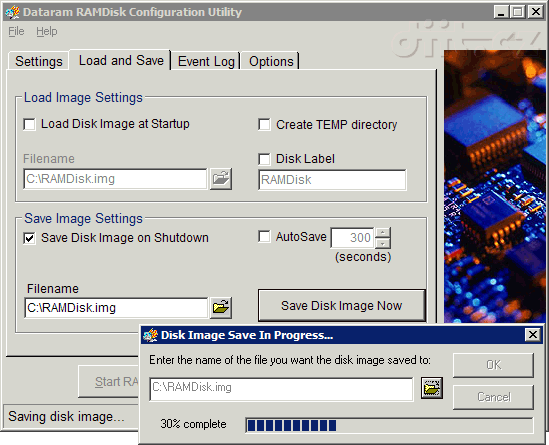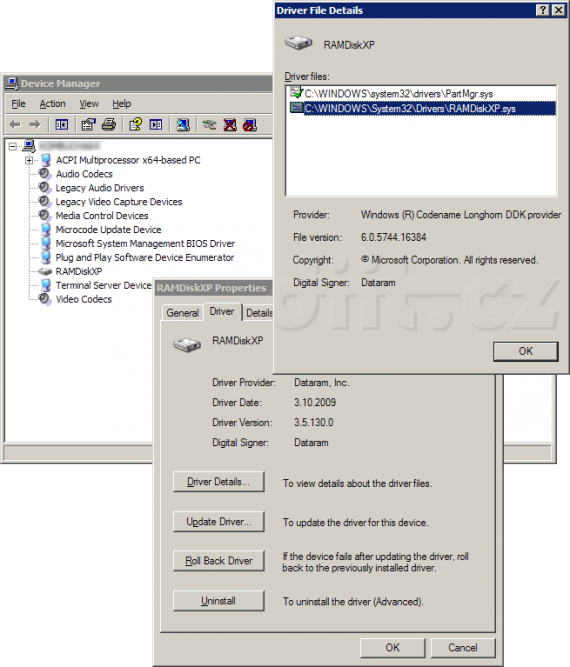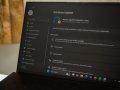Test: Softwarový ramdisk zdarma od Dataram
Kapitoly článků
Trocha historie
Dataram je společnost, která byla založena už v roce 1967, tenkrát vyráběla paměti pro firmu Digital (v té době to byly 16kB kousky založené na „krapet“ jiných technologiích, než známe dnes). V roce 1977 vytvořila v podstatě úplně první SSD, o 20 let později (1997) pak první 1GB SDRAM modul. Je tedy jasné, jaký je její primární záběr.
9. října 2008 koupila firmu Cenatek, která se proslavila vytvořením hardwarového RAM disku „Rocket Drive“ na 4 SDRAM moduly (recenze vycházely v roce 2002). Byla to PCI karta s externím napájením pro udržení dat v RAM disku i po vypnutí PC (v zapnutém stavu šlo napájení odpojit, karta se tak živila i z PCI slotu) a se systémem komunikovala právě přes PCI slot (řešení v podobě Gigabyte i-RAM, které jsme testovali, se sice také strkalo do PCI slotu, ale samotný RAM disk komunikoval přes SATA). Rocket Drive tak potřeboval ovladače, rychlost byla limitována propustností PCI a z tohoto RAM disku nešlo bootovat.
Vedle toho však měla firma Cenatek i softwarový RAM disk, software se jmenoval prostě „Ramdisk“ a bylo jej možné koupit za $49. Dataram již nabízí tento software zcela zdarma a my se na něj nyní podíváme.
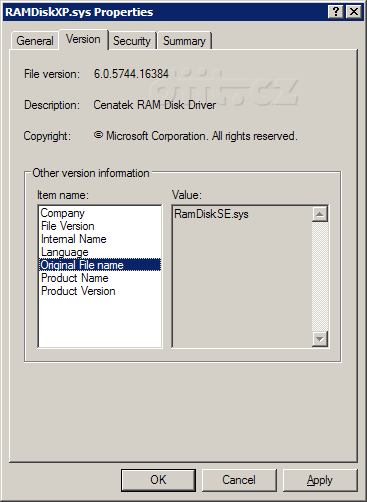
Popis programu
Ve skutečnosti existují dvě verze (což bude spíše z historického hlediska, kdy se za něj ještě platilo). Freeware verze nevyžadující registraci umožňuje vytvářet RAM disky do velikosti max. 4 GB, registrovaná verze až 32 GB (registrace ale nic nestojí, prostě ji jen vyplníte a hned si můžete stáhnout licenční soubor). Ke svému provozu vyžaduje v první řadě dostatek RAM, co se operačních systémů týče, pak hovoříme o Windows 2000 Professional, Windows XP Home i Professional (vč. x64 verze), Windows Serveru 2003 i 2008 i Windows Vista, vše v 32bit. i x64 verzi, fungovat by to mělo i ve Windows 7 (Dataram to na webu někde píše, někde ne). Z RAM disku nelze pochopitelně bootovat, protože se nahrává jako kernel-level ovladač systému Windows. Obsah RAM disku je možné ukládat do image souboru, stejně tak i nahrávat, obojí lze i při spuštění systému (takže při korektním vypnutí systému se image uloží na disk a po spuštění se zase obsah RAM disku obnoví).
Ovládání
Instalace programu nevyžaduje restart, takže jej můžeme rovnou spustit. V nabídce Start se po instalaci objeví položka Dataram RAMDisk a v ní RAMDisk Configuration Utility, čímž se celý RAM disk ovládá.
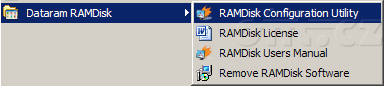
Na první kartě Settings (nastavení) zadáte velikost RAM disku, program vám oznámí, kolik můžete maximálně vytvořit (podle dostupné paměti). Můžete, ale nemusíte zvolit formát alokační tabulky souborů (v takovém případě vyberete Unformatted), můžete nastavit i typ boot sektoru (to pro případ, že byste potřebovali pak vytvořit bootable image a k něčemu použít, samozřejmě z RAM disku jako takového bootovat nelze) a pak už stačí jen stisknout Start RAMdisk.
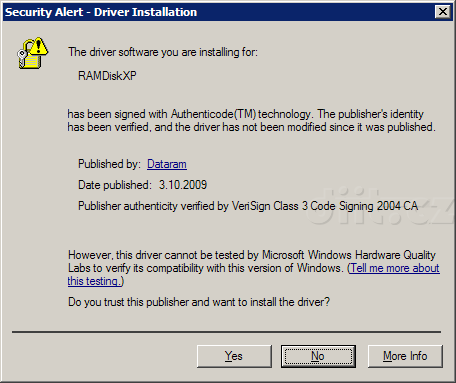
Teprve v tomto momentě se instaluje ovladač. Je sice podepsaný, ale nikoli Microsoftem, takže se může zobrazit varování, že nebyl testován ve Windows Hardware Quality Labs na kompatibilitu a jestli to chcete risknout. Inu, co vám zbývá, pokud jej skutečně nainstalovat chcete.
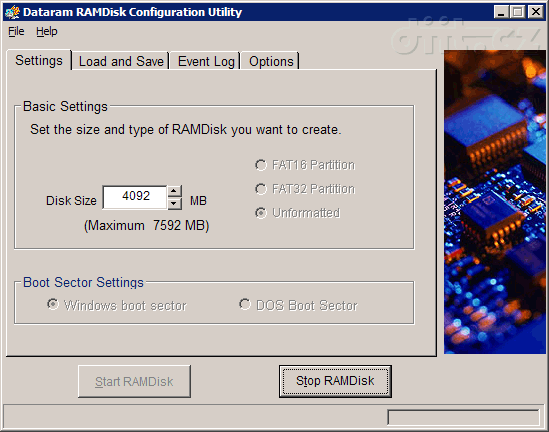
Jak sami vidíte, nemůžete při vytváření RAM disku zvolit vytvoření NTFS oddílu. Firma Dataram to komentuje tím, že NTFS struktura není Microsoftem příliš obsáhle zdokumentovaná a proto vytváření takových svazků nepodporuje. Není však nic snazšího než po vytvoření nenaformátovaného RAM disku na něm vytvořit NTFS oddíl ve správci disků, který je součástí systému Windows.
Stejně tak není možné konfiguračním nástrojem rovnou nastavit vytvářenému RAM disku nějaké písmenko. I to se dá udělat ve správci disků, má to pochopitelně jeden háček. Při vytvoření RAM disku (s naformátovaným oddílem) mu systém přiřadí první volné písmenko, takže když disku přiřadíte třeba R:, po restartu stejně dostane, co systém sám uzná za vhodné. Řešením je vytvoření RAM disku a jeho uvedení do stavu, v jakém jej chcete mít při každém restartu. Klidně můžete na RAM disk i nahrát nějaké soubory či složky, které tam chcete vždy mít. Přiřadíte písmenko dle potřeby a v momentě, kdy je RAM disk v požadovaném stavu, jej uložíte do image souboru (ten bude mít pochopitelně velikost RAM disku, to jen abyste počítali s tím, že třeba ukládání nebo nahrávání u několikagigabajtových RAM disků chvilku trvá). Pak je pochopitelně potřeba nastavit, aby se při spuštění vždy obsah image nahrál. Windows to pochopí tak, že je „vložen“ tentýž disk a přiřadí mu písmenko, které již v minulosti měl.
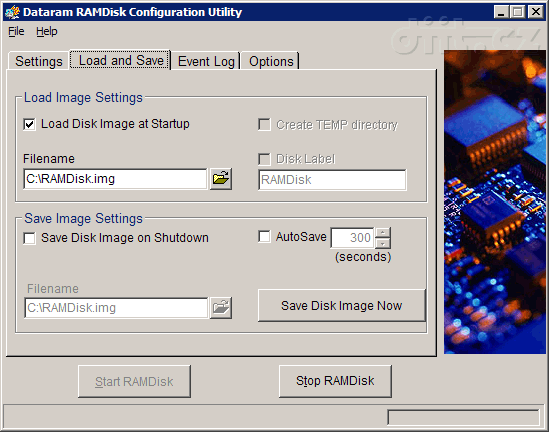
Asi není potřeba zdůrazňovat, že obsah RAM disku se při restartu ztratí. Je to vlastnost, které se dá efektivně využívat např. nastavením složky TEMP a patřičným nastavením systémových proměnných TMP a TEMP do této složky. Veškerý binec, který si programy obvykle po práci s touto složkou neuklízí, po restartu zmizí. Pokud chcete obsah RAM disku zachovávat i při restartování, musíte nastavit ukládání obsahu do image při vypnutí. Pochopitelně to předpokládá korektní vypnutí, když vám systém zatuhne, „hodí modrou“ nebo dojde k výpadku napájení, obsah RAM disku se pochopitelně ztratí i tak. Vždy je potřeba počítat s tím, že stabilita dat na RAM disku je taková, jaká je stabilita chodu celého PC i s operačním systémem a příslušným zázemím (kam patří zejména stabilita napájení).